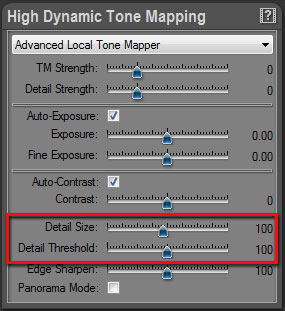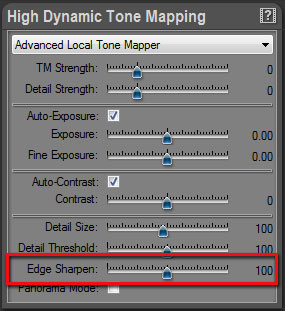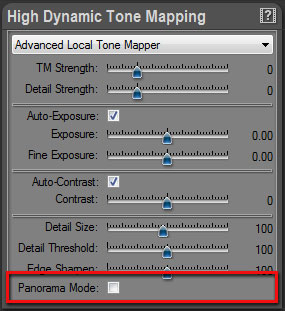|
Dernière modification : 02/06/2011
HDR ToneMap : Advanced Local Tone Mapper Présentation GénéraleL’Advanced Local Tone Mapper offre des réglages avancés qui permettent un contrôle très fin du Tone Mapping. Il est recommandé de maîtriser le Local Tone Mapper avant d’utiliser l’Advanced Local Tone Mapper et lorsque vous souhaitez affiner une image tone-mappée.
Les réglages de l’outil Advanced Local Tone Mapper s’affichent dans le panneau « High Dynamic Tone Mapping » lorsque « Advanced Local Tone Mapper » a été sélectionné dans le menu situé en haut. Les réglages sont regroupés en quatre catégories :
Les réglages Tone Mapping, Exposure et Contrast sont équivalents à ceux utilisés avec le Local Tone Mapper. Merci de vous référer au chapitre sur le Local Tone Mapper pour apprendre leur utilisation.
Les réglages avancés vous permettent de :
Réglages des DétailsLes réglages des détails sont contrôlés par les curseurs « Detail Size » et « Detail Threshold ». Editer les réglages de détails :
Qu’est-ce que le Detail Size ? Au cours du processus de Tone Mapping, PhotoEngine a besoin de classifier les différents éléments constituant l’image. Les deux catégories principales concernent les détails de l’image (tels que : la texture d’un objet, de l’herbe, les feuilles d’un arbre, etc.) et les grands objets (tels que : le ciel, le sol, un bâtiment, etc.). Le Detail Size définit ce qui est classifié dans l’image comme faisant partie des détails. Lorsque Detail Size a une valeur basse, PhotoEngine ne classifie comme étant des détails que les plus petits objets.
Qu’est-ce que le Detail Threshold ? En plus du principe de taille d’objets, PhotoEngine utilise également les variations de luminance locale pour classifier les différents éléments constituant une image. Le curseur « Detail Threshold » contrôle ce procédé. Lorsque Detail Threshold a une valeur faible, PhotoEngine tient compte des petites variations de luminance. Lorsque Detail Threshold a une valeur élevée, PhotoEngine ignore les faibles variations de luminance.
Quand éditer le Detail Size et le Detail Threshold ? Lorsque TM Strength et Details Strength sont réglés à zéro, agir sur Detail Size et Detail Threshold ne produit aucun effet. Il est donc d’abord nécessaire de changer les valeurs de TM Strength et Details Strength avant d’utiliser Detail Size et Detail Threshold.
Pour la plupart des images, les valeurs de TM Strength et Details Strength ne devraient pas être modifiées. Vous pouvez changer ces valeurs lorsqu’une image présente des halos excessifs ou si vous souhaitez contrôler le rendu des détails de l’image.
Comment éditer Detail Size et Detail Threshold ? Detail Size et Detail Threshold sont des fonctionnalités véritablement avancées qui peuvent être difficile à assimiler. Parfois la meilleure méthode est d’utiliser une approche empirique :
En acquérant de l’expérience vous devriez mieux comprendre la façon dont ces réglages affectent une image.
Astuce : Les effets produits par Detail Size et Detail Threshold sont parfois assez subtils. Afin de voir avec plus de précisions ce que vous faites, nous vous recommandons l’astuce suivante :
Renforcement des Détails (Edge Sharpen)Editer les réglages de Edge Sharpen :
Qu’est-ce que le Edge Sharpen ? Le Edge Sharpen, ou renforcement des details, contrôle le contraste local autour du bord des objets. Une valeur de Edge Sharpen faible réduit le contraste du bord des objets. Le Edge Sharpen contrôle également l’inversion de dégradé (gradient reversal). L’inversion de dégradé est un effet indésirable du Tone Mapping qui apparait autour d’objets ayant des variations de luminance très importantes, par exemple le cadre d’une fenêtre donnant sur l’extérieur et prise depuis l’intérieur d’une pièce plongée dans le noir.
Comment éditer le Edge Sharpen ? Etant donné que le Edge Sharpen agit au niveau du pixel il est recommandé de zoomer sur l’image avant de changer sa valeur.
Mode PanoramaLorsque vous travaillez sur une photo panoramique équirectangulaire de 360 degrés, les bords droit et gauche de l’image sont les mêmes. En activant le mode Panorama, vous obligez PhotoEngine à conserver la similitude de ces deux bords. Ce mode permet donc de tone-mapper une photo panoramique sans compromettre la continuité de l’image.
Editer le mode Panorama :
|
|
| Copyright © 2025 Oloneo SAS |